BÄSTA FIX: Galaxy S5 överhettas efter uppdatering av Lollipop
Android 5.0 Lollipop-uppdateringen medförde ett antal stora förändringar i Samsung Galaxy S5, som Googles nya materialdesign. Bortsett från konstruktionsändringar, levererade uppdateringen också prestandaförbättringar, nya funktioner och mer.
Trist att säga, uppdaterade Lollipop-uppdateringen också problem som inte är listade på dess ändringslogg. Dessa problem i samband med Lollipop-uppdateringen för Samsung Galaxy S5 varierar. För vissa användare av handenheten fungerar Lollipop bara bra. Andra å andra sidan löper problem efter att ha uppdaterat sina Samsung Galaxy S5-telefoner till Lollipop.
Det vanligaste problemet med Samsung Galaxy S5-användare är överhettning. Det är en förutsättning att handenheten blir het om du exempelvis säger ett grafikintensivt spel i flera timmar eller använder du luren i en het miljö. Men om din Samsung Galaxy S5 allvarligt överhettas utan en uppenbar orsak, nedan är några av de steg du kan vidta för att åtgärda problemet
Metod 1: Starta om Samsung Galaxy S5
Stäng av telefonen och lägg den av i några minuter och sätt sedan på den igen. Om den här enkla omstarten inte fungerar stänger du av telefonen men den här gången tar du bort batteriet. Efter några minuter klickar du in batteriet igen och kontrollerar om detta kommer att fungera.
Metod 2: Ta bort ditt SD-kort
SD-kort är ibland inte kompatibla med vissa telefoner och det orsakar problem. Försök ta bort microSD-kortet på din Samsung Galaxy S5 och se om telefonen fortsätter att överhettas. Om du tar bort microSD-kortet löser du problemet, gör en säkerhetskopia av data på kortet och formaterar sedan kortet innan du sätter tillbaka det i din Samsung Galaxy S5.
Metod 3: Torka cachepartitionen
PRO TIPS: Om problemet är med din dator eller en bärbar dator, bör du försöka använda Reimage Plus-programvaran som kan skanna förvaret och ersätta korrupta och saknade filer. Detta fungerar i de flesta fall där problemet uppstått på grund av systemkorruption. Du kan ladda ner Reimage Plus genom att klicka härStäng av din Samsung Galaxy S5. Slå på den igen genom att trycka på och hålla ner knapparna Power, Home och Volume Up samtidigt. När Samsung-logotypen kommer upp, släpp knapparna. En gång i återställningsmenyn, navigera till alternativet för att torka cache-partitionen genom att trycka på Volym ned- knappen och tryck sedan på strömbrytaren för att välja den. När processen är klar använder du volymknapparna igen för att gå till omstartssystemet nu och tryck på Ström för att starta processen.
Metod 4: Starta i Säkert läge
Om du vill kontrollera om en app från en tredje part orsakar problemet startar du Samsung Galaxy S5 i Säkert läge och stänger av telefonen och trycker på och håller ned strömknapparna och volymen tills telefonen startas om. Det ska säkra Säkert läge i nedre vänstra hörnet på telefonens skärm.
Om din Samsung Galaxy S5 inte överhettas efter att du startat i Säkert läge vet du att problemet orsakas av en skurkaktig app från tredje part. Försök avinstallera tredjepartsapparna i telefonen en efter en för att identifiera vilken app som orsakar överhettningsproblemet.
Metod 5: Fabriksåterställ din Samsung S5
Om allt annat misslyckas, gör en fabriksåterställning av din Samsung Galaxy S5. Var noga med att göra en säkerhetskopia innan du gör det. För att återställa telefonen, gå till Program> Inställningar> Sekretess> Återställ fabriksdata. Tryck på Återställ telefon och tryck sedan på Radera allt. Din Samsung Galaxy S5 återställs och kommer att starta den inledande startprocessen.
PRO TIPS: Om problemet är med din dator eller en bärbar dator, bör du försöka använda Reimage Plus-programvaran som kan skanna förvaret och ersätta korrupta och saknade filer. Detta fungerar i de flesta fall där problemet uppstått på grund av systemkorruption. Du kan ladda ner Reimage Plus genom att klicka här
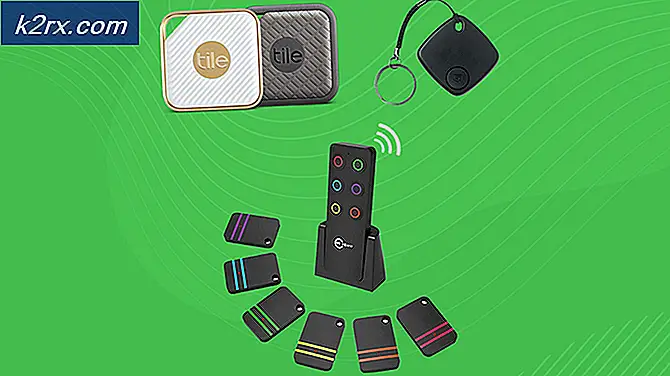

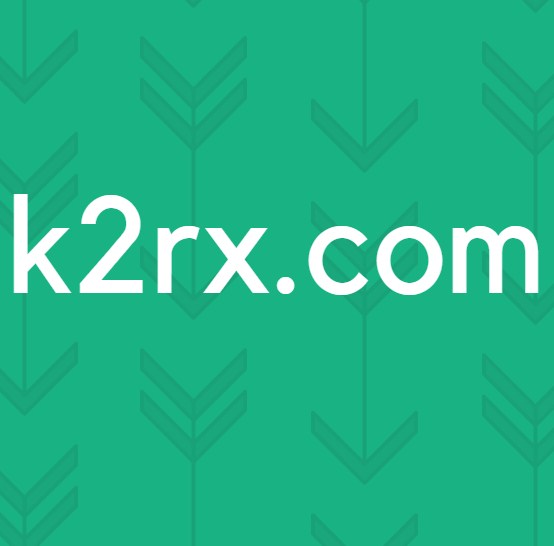


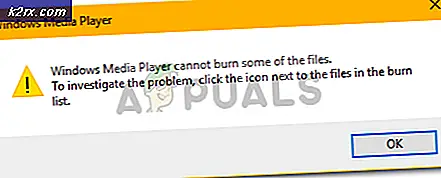
![[Hur] Rensa din cache i alla Windows-webbläsare](http://k2rx.com/img/106805/how-to-clear-your-cache-on-any-windows-browser-106805.png)
